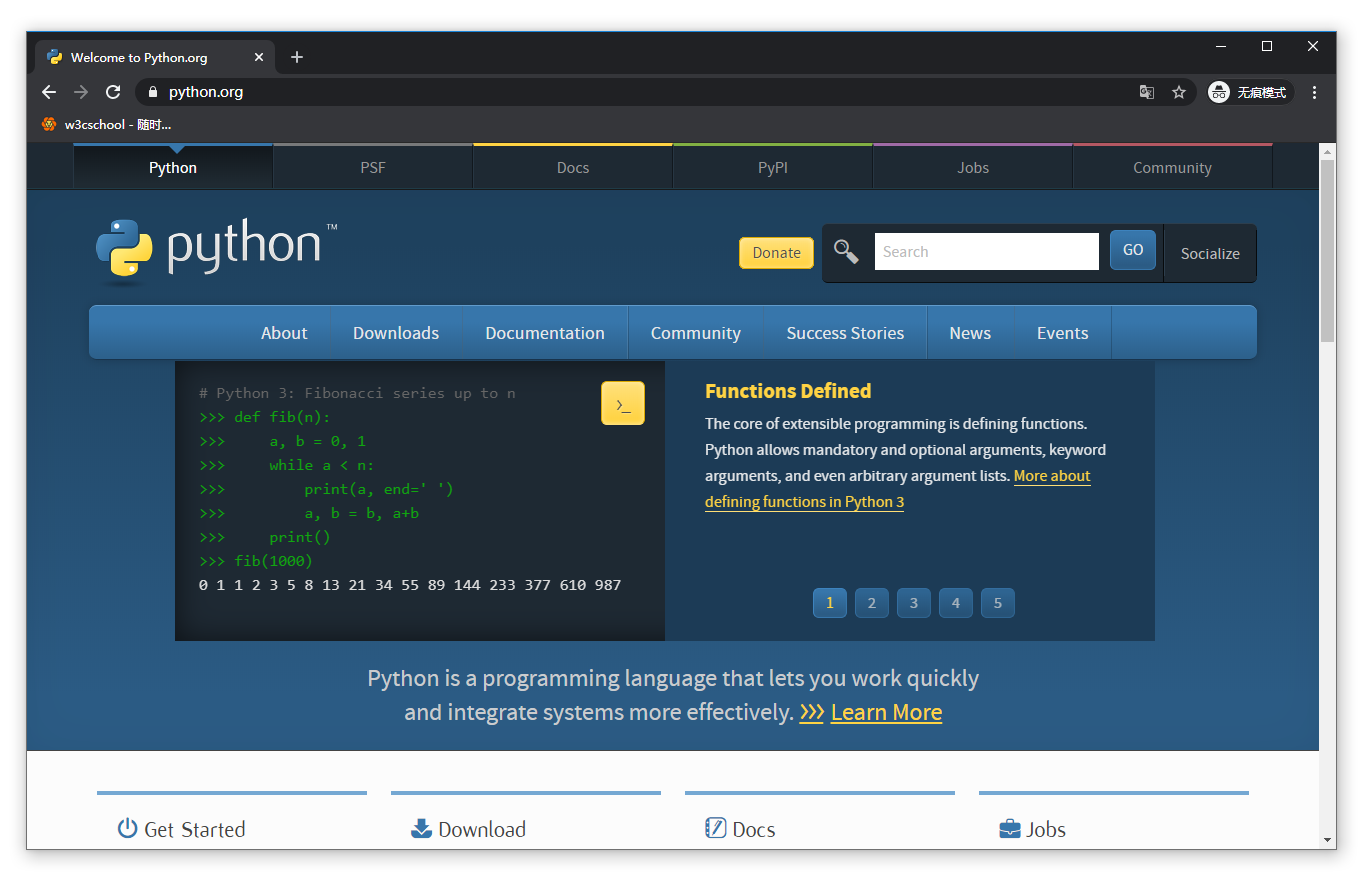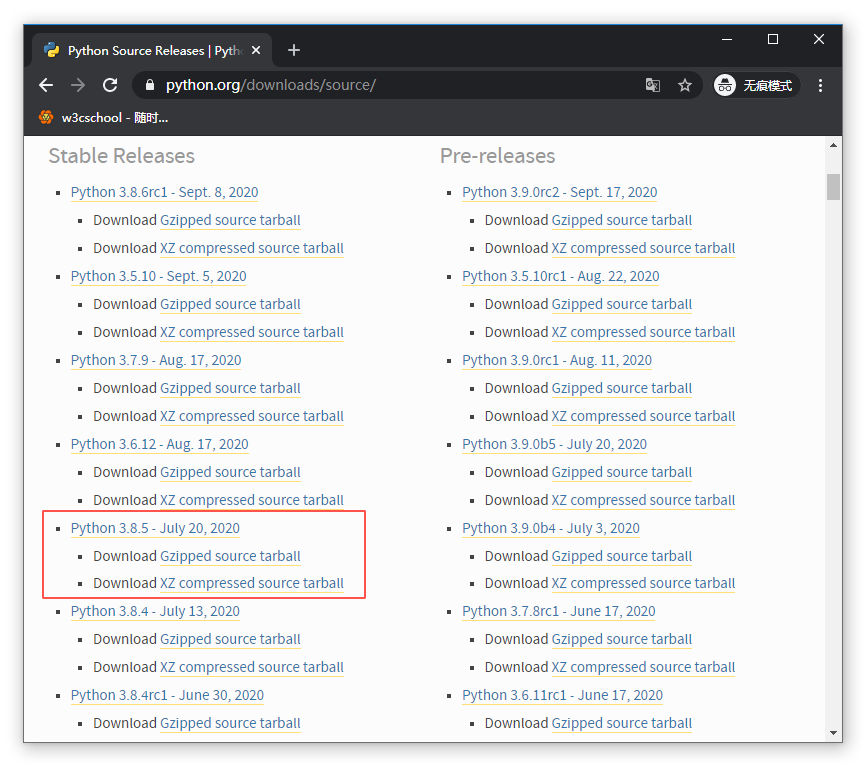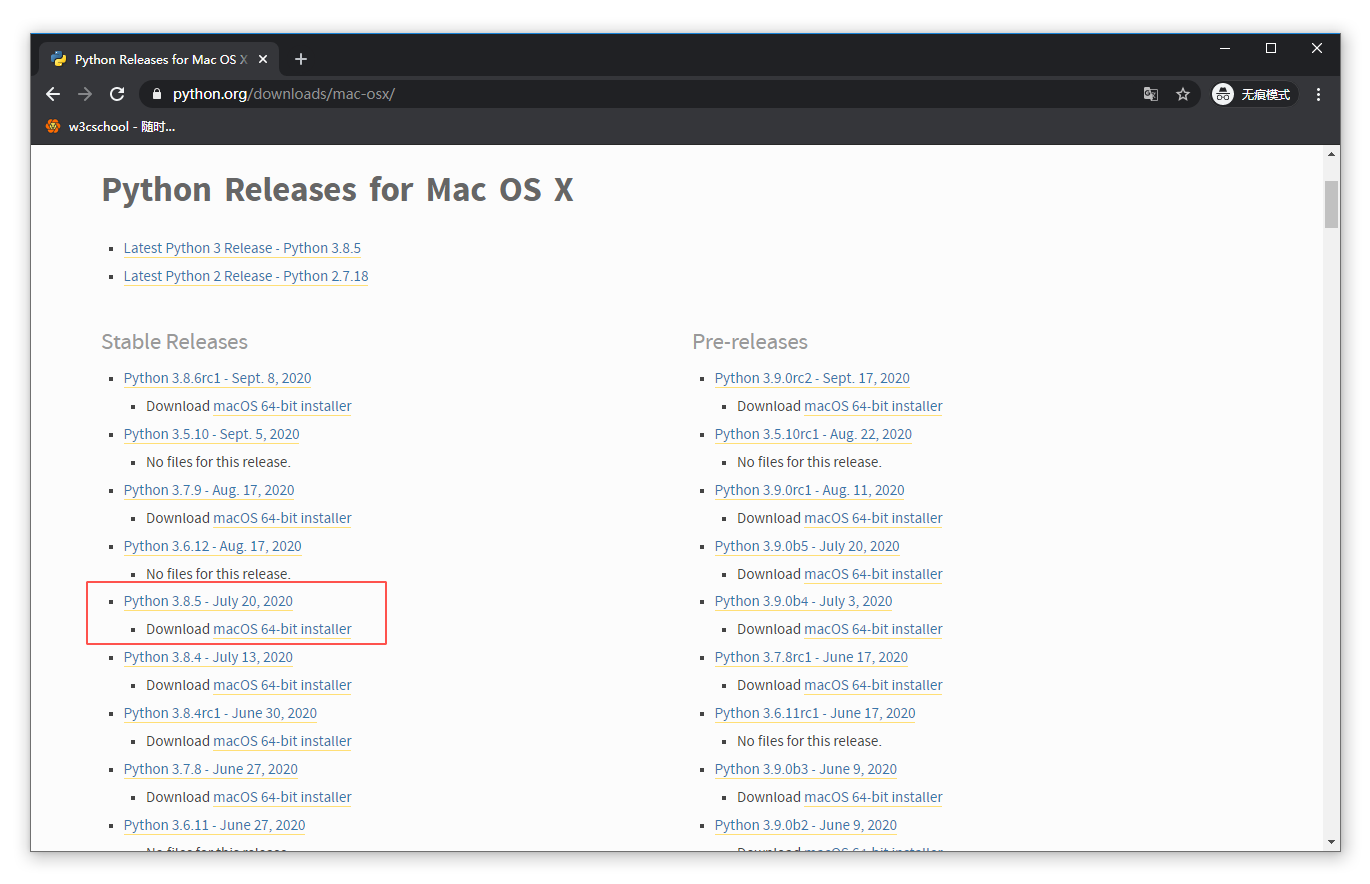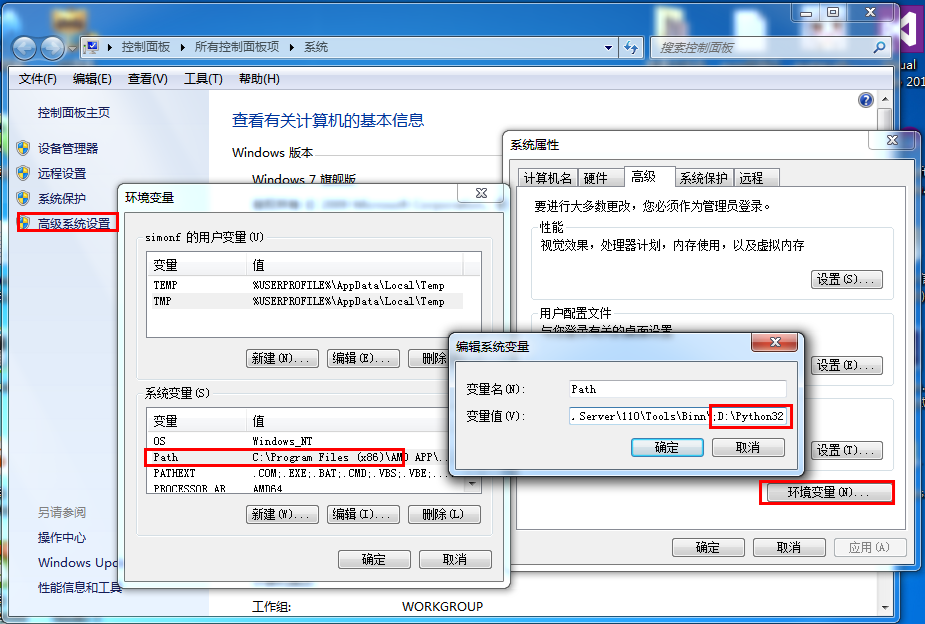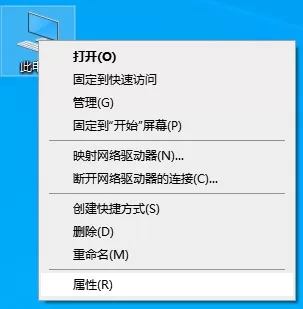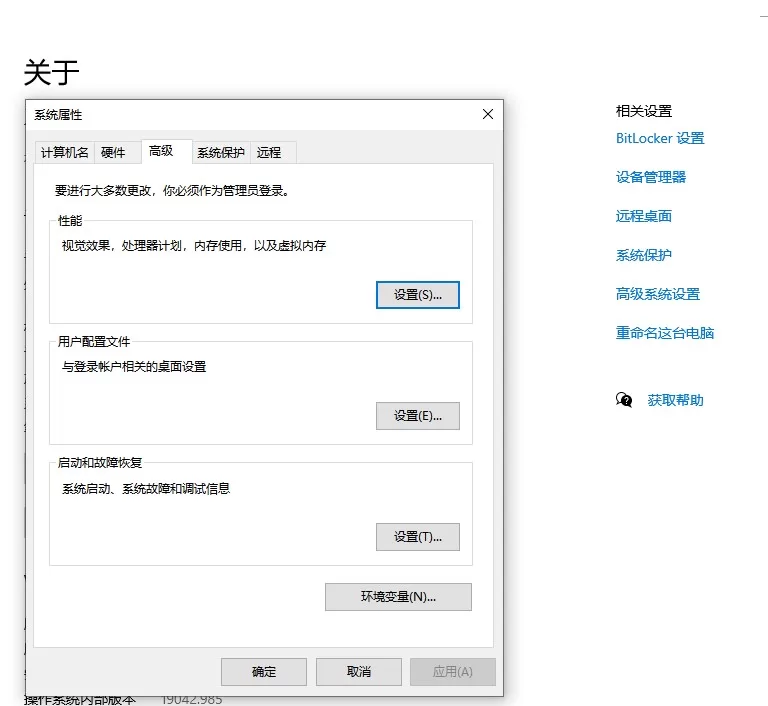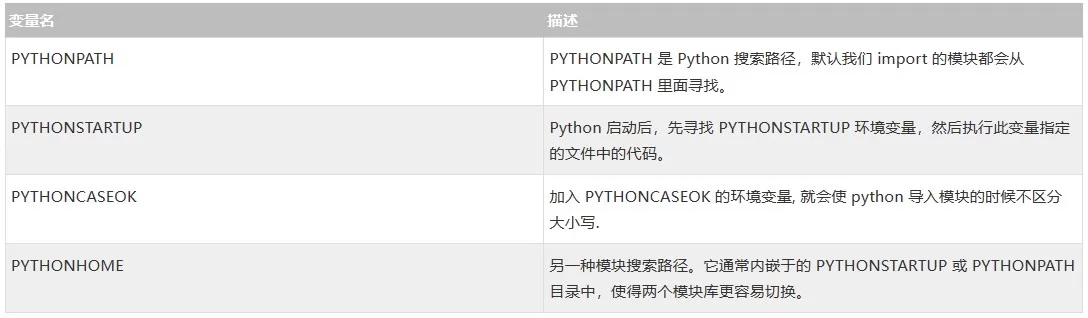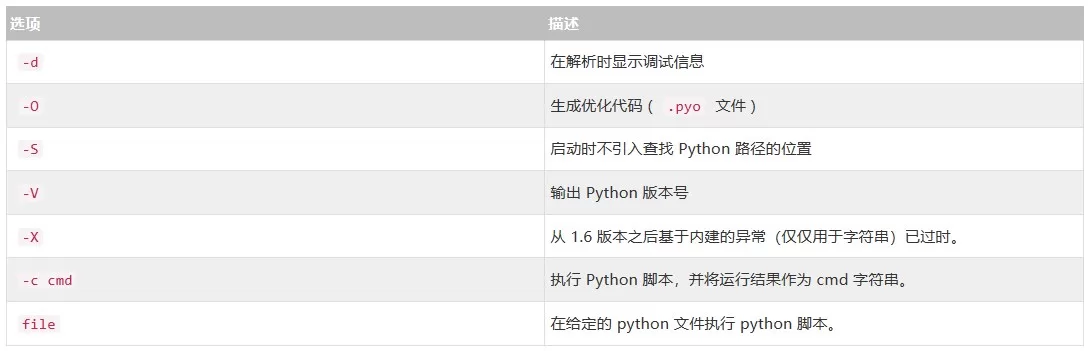Python是一种功能强大且易于学习的编程语言,它具有简洁易懂的语法和丰富的库,广泛应用于Web开发、数据分析、人工智能等领域。本篇教程将介绍Python最新版开发环境的安装步骤及如何进行环境配置,快速上手并开始编写Python代码。(本篇教程用到的是 Python 最新源码)
Python 官网:https://www.python.org/
- Python 已经被移植在许多平台上(经过改动使它能够工作在不同平台上)。
- 需要下载适用于使用平台的二进制代码,然后安装 Python。
- 如果平台的二进制代码是不可用的,需要使用 C 编译器手动编译源代码。
- 编译的源代码,功能上有更多的选择性, 为 Python 安装提供了更多的灵活性。
以下为不同平台上安装 Python 的方法:
一、Unix/Linux安装Python
以下为在 Unix & Linux 平台上安装 Python 的简单步骤:
1、打开 WEB 浏览器访问: https://www.python.org/downloads/source/;
2、选择适用于 Unix/Linux 的源码压缩包;
3、下载及解压压缩包 Python-3.x.x.tgz,3.x.x 为下载的对应版本号;
4、如果需要自定义一些选项修改 Modules/Setup。
以 Python3.8.5 版本为例:
# tar -zxvf Python-3.8.5.tgz # cd Python-3.8.5 # ./configure # make && make install
检查 Python3 是否正常可用:
# python3 -V Python 3.8.5
Python作为Linux系统的一个依赖,很多Linux系统都会默认安装Python环境(甚至误删Python环境会导致系统崩溃),在很长一段时间里,很多Linux系统都默认安装了Python2,这时候学习Python3就需要安装新版本的Python3,而且由于Linux系统依赖的是Python2,所以Python2版本不能卸载。但随着Python2停止维护结束了他的使命,大多数Linux系统已经更新到了Python3版本,如果对Python3的小版本没有特殊要求的话,最新的Linux系统基本可以做到不需要安装即可使用python环境。
二、Windows安装Python
以下为在 Windows 平台上安装 Python 的简单步骤:
1、打开 WEB 浏览器访问:https://www.python.org/downloads/windows/
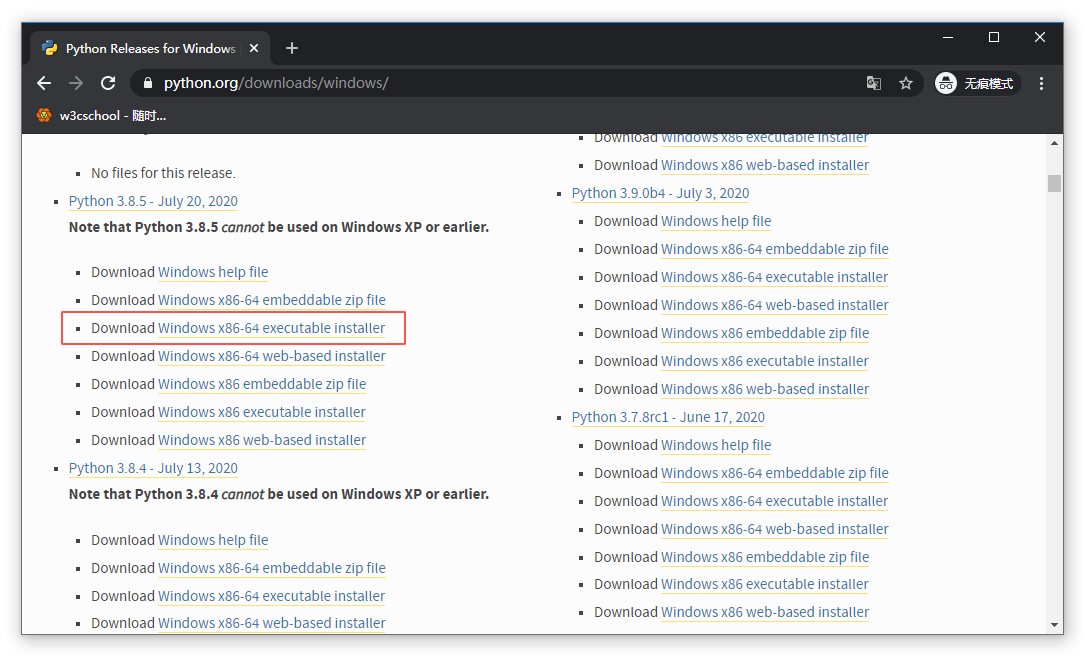
2、在下载列表中选择 Windows 平台安装包,包格式为:python-3.8.5-amd64.exe 文件 , -3.8.5 为要安装的版本号,-amd64为系统的版本。
3、下载后,双击下载包,进入 Python 安装向导,安装非常简单,只需要使用默认的设置一直点击”下一步”直到安装完成即可。
- Windows x86-64 为 64 位版本
- Windows x86 为 32 位版本
- 自Python3.9起,官方不再支持在win7及以下版本安装和运行Python,但我们仍可通过编译源代码的形式来给win7安装更高版本的Python。
三、MAC安装Python
MAC 系统一般都自带有 Python2.7 版本 的环境,也可以在链接 https://www.python.org/downloads/mac-osx/ 上下载最新版安装。
四、环境变量配置
- 程序和可执行文件可以在许多目录,而这些路径很可能不在操作系统提供可执行文件的搜索路径中。
- path (路径)存储在环境变量中,这是由操作系统维护的一个命名的字符串。这些变量包含可用的命令行解释器和其他程序的信息。
- Unix 或 Windows 中路径变量为 PATH(UNIX 区分大小写,Windows 不区分大小写)。
- 在 Mac OS 中,安装程序过程中改变了 python 的安装路径。如果需要在其他目录引用 Python,必须在 path 中添加 Python 目录。
简单地说,Python这个指令在系统中是不存在的,安装完Python后就有了Python这个指令,但我们需要告诉系统,在哪里可以找到Python这个指令,而path路径变量,就是起到这样一个作用。
五、Unix/Linux环境变量
- 在 csh shell: 输入
setenv PATH "$PATH:/w3cschool/local/bin/python"
按下 Enter。
- 在 bash shell (Linux) 输入 :
export PATH="$PATH:/w3cschool/local/bin/python"
按下 Enter 。
- 在 sh 或者 ksh shell 输入:
PATH="$PATH:/w3cschool/local/bin/python"
按下 Enter。
注意: /w3cschool/local/bin/python 是 Python 的安装目录。
六、Windows环境变量
在Python安装的时候勾选自动添加Python到path路径可可以免去配置环境这个过程,本教程介绍的是当在命令提示符中输入Python显示指令不存在的情况下需要进行的操作。
在环境变量中添加 Python 目录:
在命令提示符中(cmd) : 输入
path=%path%;C:\Python
按下”Enter”。
注意: C:\Python 是 Python 的安装目录。
也可以通过以下方式设置:
- 右键点击”计算机”,然后点击”属性”;
- 然后点击”高级系统设置”;
- 选择”系统变量”窗口下面的”Path”,双击即可;
- 然后在”Path”行,添加Python安装路径即可(我的D:\Python32),所以在后面,添加该路径即可,路径直接用分号”;”隔开;
- 最后设置成功以后,在 cmd 命令行,输入命令”Python”,就可以有相关显示。
在win10中配置环境变量与win7类似:
在电脑桌面右键点击此电脑,点击属性选项。
在关于页面中选择高级系统设置,点击环境变量进行环境变量的配置。
只需在 PATH 变量原有的变量上新增以下变量值即可:
- Python 的安装文件夹。
- python 安装文件夹下的 Scripts 文件夹。
注意:
- 添加Python路径是为了配置Python指令,使得Python指令可以使用,而配置script文件夹则是为了配置pip指令(一个Python包管理工具)。
- 在安装Python的时候如果有勾选添加环境变量的话(下图 add Python3.9 to path),默认会将环境变量配置完毕。
七、Python环境变量
下面几个重要的环境变量,它应用于 Python:
八、运行Python
有三种方式可以运行 Python:
1. 交互式解释器:
- 可以通过命令行窗口进入 Python,并在交互式解释器中开始编写 Python 代码。
- 可以在 Unix、DOS 或任何其他提供了命令行或者 shell 的系统进行 Python 编码工作。
$ python # Unix/Linux
或者
C:>python # Windows/DOS
以下为Python命令行参数:
2. 命令行脚本
在应用程序中通过引入解释器可以在命令行中执行 Python 脚本,如下所示:
$ python script.py # Unix/Linux
或者
C:>python script.py # Windows/DOS
注意:在执行脚本时,请检查脚本是否有可执行权限。
3. 集成开发环境(IDE:Integrated Development Environment): PyCharm
- PyCharm 是由 JetBrains 打造的一款 Python IDE,支持 macOS、 Windows、 Linux 系统;
- PyCharm 功能 : 调试、语法高亮、Project管理、代码跳转、智能提示、自动完成、单元测试、版本控制等;
- PyCharm 下载地址 : https://www.jetbrains.com/pycharm/download/;
- PyCharm 安装教程地址 :https://www.w3cschool.cn/python3/python3-l4i738c3.html;
- Python IDE 安装教程地址:https://www.w3cschool.cn/python/python-ide.html。